DCP-T520W
常见问题解答与故障排除 |
状态监控器显示"脱机" (Windows®)
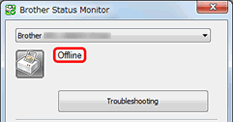
检查是否可从计算机发送打印至打印机。
> 如果无法打印,请点击此处。
> 如果可以打印,请点击此处。
如果无法从计算机打印......
如果无法打印,请根据您使用情况选择适合的解决方法。
- 如果您通过USB线连接Brother设备,点击此处查看如何解决通过USB线无法打印的详情。
-
如果您通过网络连接Brother设备。
(适用于有线网络)
> 点击此处查看如何解决在有线网络(Windows/macOS)下,Brother设备无法打印的详情。
(适用于无线网络)
> 点击此处查看如何解决无线网络(Windows®)环境下,Brother设备无法打印的详情。
如果可以从计算机打印......
步骤 A: 确认状态监控器上显示或监控的是正确的Brother设备.
如果状态监控器的“监控设备”或“显示监控设备”设置中未正确配置驱动程序,则状态监视器无法显示正确的信息。请遵循以下步骤,找到正确的打印机驱动,并检查状态监控器的设备设置是否正确。
步骤 I: 找到正确的打印驱动。
如果您曾更改了计算机连接到Brother设备的USB端口,或者您多次安装打印机驱动,会导致创建相同打印机名称的图标。在此情况下,一些打印机驱动可正常使用,而另一些则无法使用。 如果要打印文档,请选择可正常使用的打印机驱动。
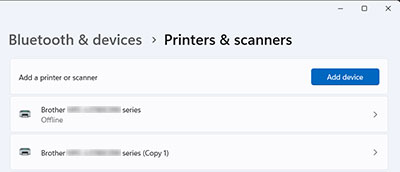
- 打开Brother设备。如果连接了其他设备,请只打开您想要使用的Brother设备。
- 选择您的Brother 设备。
-
确保Brother设备的状态。
如果状态为 空闲, 则表示打印机驱动程序工作正常。 打印时选择此打印驱动程序。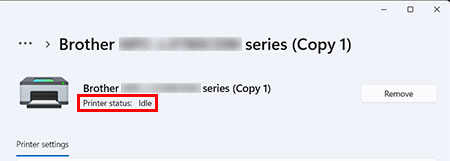
- If 如果您检查的是正在工作的打印驱动程序,转到 步骤 II.
(Windows 7, Windows 8 和 Windows 10)
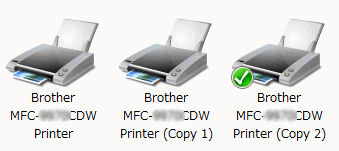
将鼠标停留在打印机图标上,则会显示该打印驱动当前状态。
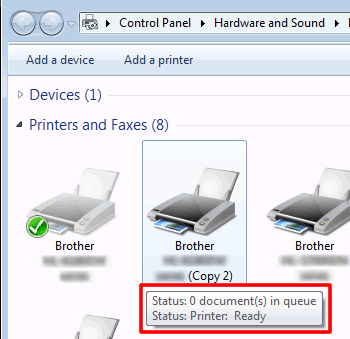
如果设备状态为准备就绪, 则表示该打印机可正常使用。 打印文档时请选择该打印机驱动。
如果您总是从这台打印机进行打印,请右击设备的图标并选择设置为默认打印机。设置后您将看到设备图标上有打钩标识。当您下次打印时,将会自动选择该打印机驱动程序。
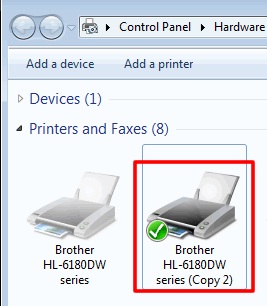
步骤 II: 检查 "监控设备"设置.
-
右击任务栏上的状态监控器,然后选择 状态监控器设置 => 监控设备。
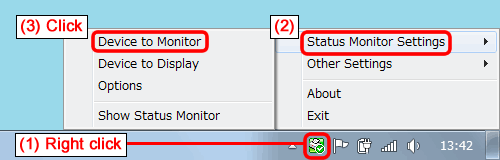
-
将列出已安装的Brother设备的驱动程序。 如果您有多台Brother设备或多次安装驱动程序,将会列出多个驱动程序。
检查您正在使用的驱动程序,并取消勾选步骤A-I中不使用的驱动程序。
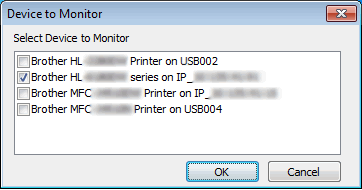
- 点击确定。您将马上收到例如无纸、卡纸或墨水用尽等错误的通知。
如果您在步骤2只选择了一个驱动程序, 请转到步骤B
如果您在步骤2选择了监控多个Brother设备,您可以选择(未发生错误时)想要显示的设备状态。 请转到步骤III
步骤 III: 检查 "显示监控设备" 设置。
-
右击任务栏上的状态监控器, 然后选择状态监控器设置 => 显示监控设备。
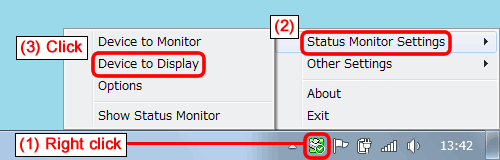
-
选择(未发生错误时)想要显示如准备就绪, 脱机等设备状态的设备驱动。
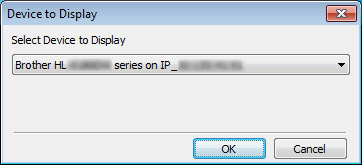
- 点击确定。请确保步骤2选中的设备已开启。然后转到 步骤 B。
步骤 B: 检查状态监控器上所显示的状态。
确认状态监控器所显示的状态。
如果打印机状态仍然是脱机,请遵循以下步骤重启状态监控器,并再次确认状态。
步骤 C: 检查安全防护软件 (仅限网络用户)
如果您通过网络连接Brother设备,安全防护软件可能会导致状态监控器显示错误的状态。
检查安全防护软件未禁止状态监控器的访问。 以下是安全防护软件上状态监控器所使用的名称。
- BrMfimon.exe
- Brother Status Monitor (Network)
- Brother Status Monitor Application
- BrStMonW.exe
有关如何配置安装防护软件的信息,请参见安全防护软件的用户指南或联系软件制造商。
如果状态仍显示为脱机,转到步骤 D。
步骤 D: 重新安装状态监控器
状态监控器应用程序可以存在问题。
下载全套驱动程序和软件包,该文件包含了状态监控器。请从下载 选项进行下载并重新安装。
相关型号
DCP-B7548W, DCP-B7558W, DCP-B7578DW, DCP-B7608W, DCP-B7628DW, DCP-B7638DN, DCP-B7648DW, DCP-B7658DW, DCP-C421W, DCP-L1628, DCP-L1638W, DCP-L1848W, DCP-L2508DW, DCP-L2518DW, DCP-L2548DW, DCP-L2628DW, DCP-L2648DW, DCP-L5518DN, DCP-T220, DCP-T226, DCP-T420W, DCP-T425W, DCP-T426W, DCP-T428W, DCP-T520W, DCP-T720DW, DCP-T725DW, DCP-T820DW, HL-B2158W, HL-B2188DW, HL-L1228, HL-L1238W, HL-L1808W, HL-L5218DN, HL-L5228DW, HL-L6418DW, MFC-L5718DN, MFC-L5728DW, MFC-T920DW
